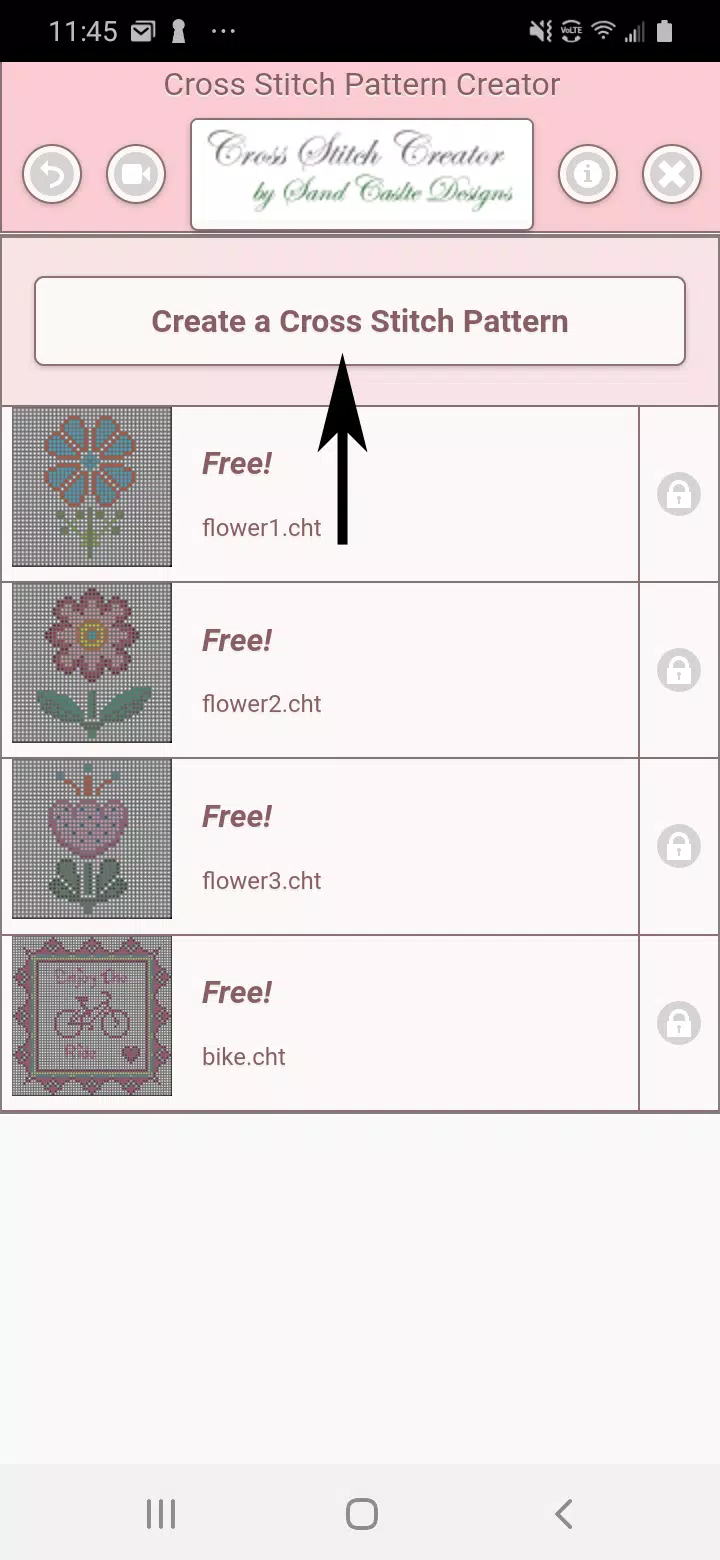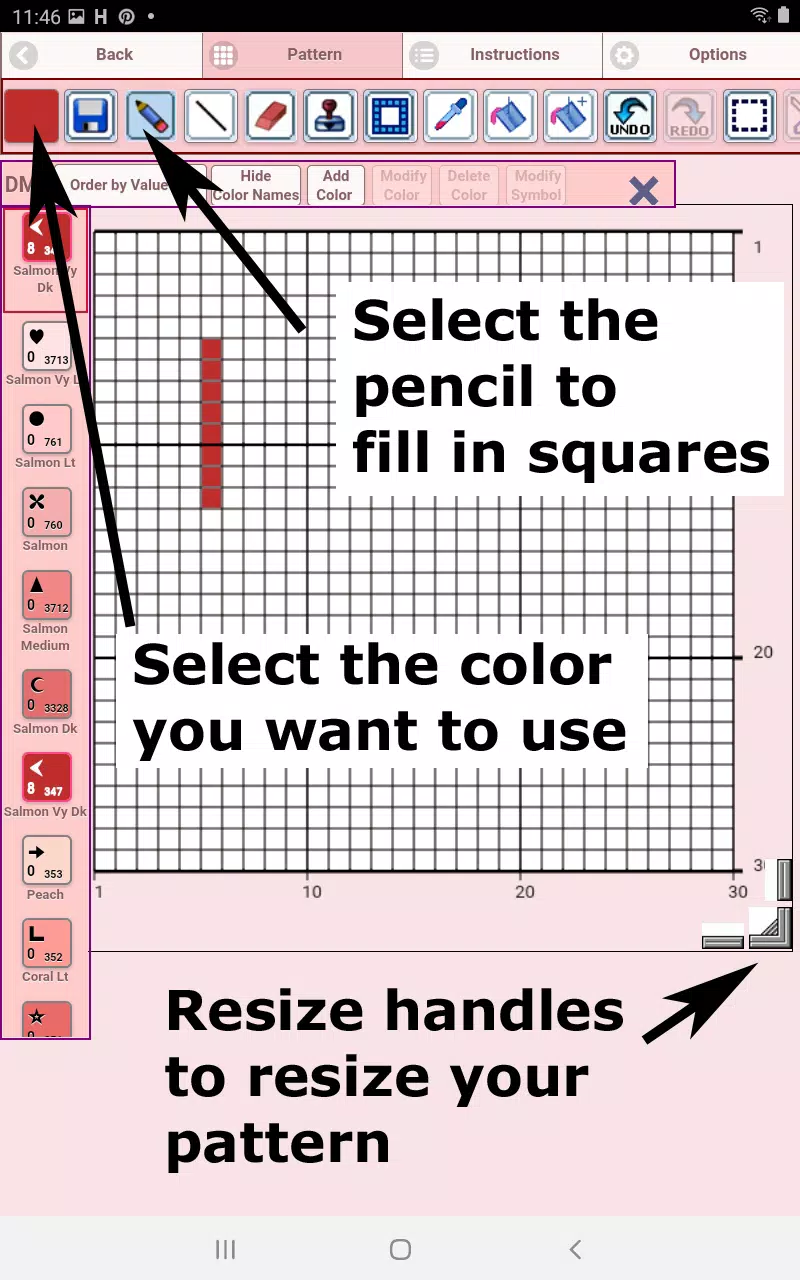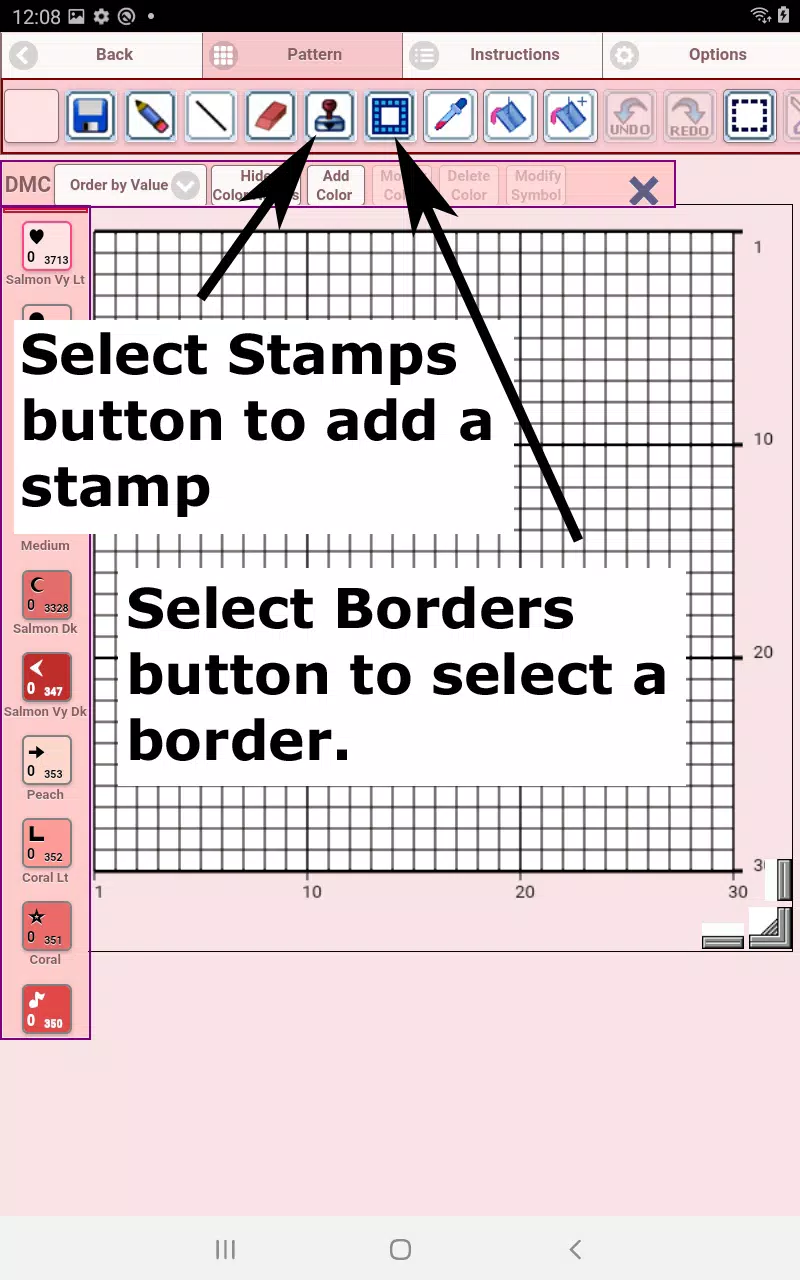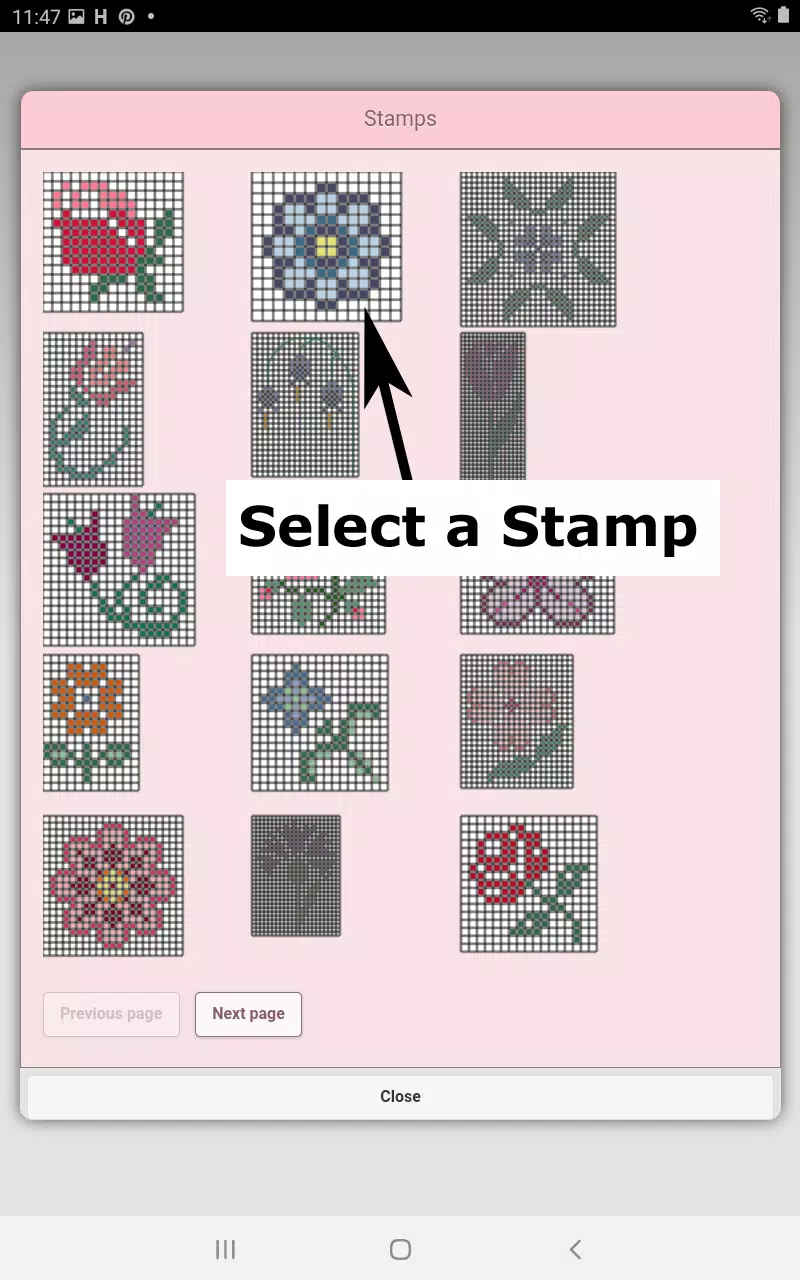Ilabas ang iyong pagkamalikhain sa tagalikha ng pattern ng cross stitch, isang maraming nalalaman tool na nagbibigay -daan sa iyo na magdisenyo ng iyong sariling natatanging mga pattern ng cross stitch. Sa pamamagitan ng isang libreng pag -download at isang bayad sa pag -activate na $ 2.99 lamang, ang app na ito ay perpekto para sa parehong mga nagsisimula at napapanahong mga crafters. Para sa pinakamahusay na karanasan, lubos naming inirerekumenda ang paggamit ng isang tablet upang hawakan ang detalyadong gawain ng paglikha ng pattern ng cross stitch.
Pagsisimula sa tagalikha ng pattern ng cross stitch
Upang simulan ang paggawa ng iyong personalized na cross stitch obra maestra, i -tap lamang ang pindutan ng "Lumikha ng isang pattern ng Cross Stitch". Binubuksan nito ang editor ng pattern ng cross stitch, kung saan maaari mong punan ang mga parisukat na may mga kulay ng DMC floss. Huwag mag -atubiling magdagdag ng iyong sariling mga pasadyang kulay para sa labis na personal na ugnay.
Magsimula sa pamamagitan ng paggamit ng tool ng lapis upang punan ang mga parisukat ng iyong pattern. Kung kailangan mong gumawa ng mga pagsasaayos, ang tool ng eraser ay nandiyan upang limasin ang anumang napuno na mga parisukat. Pagandahin pa ang iyong disenyo sa pamamagitan ng pagpili mula sa higit sa 80 mga selyo at hangganan upang magdagdag ng mga natatanging pagpindot sa iyong pattern.
Pag -navigate sa mga tool ng tagalikha ng pattern ng cross stitch
Ang pindutan ng bar sa ilalim ng editor ay ang iyong control center, na nagtatampok ng mga sumusunod na pagpipilian:
- DMC Floss Kulay Button : Piliin ang kulay ng floss na nais mong gamitin.
- I -save ang pindutan : I -save ang iyong kasalukuyang pattern.
- Button ng Pencil : Gamitin ito upang punan ang mga parisukat sa iyong pattern ng cross stitch.
- Button ng Eraser : Burahin ang mga puno ng mga parisukat at mga linya ng backstitch mula sa iyong pattern.
- Backstitch Button : Matapos pumili ng isang kulay, gamitin ito upang magdagdag ng mga linya ng backstitch sa iyong pattern.
- Backstitch Move Button : I -drag ang isang napiling backstitch sa isang bagong lokasyon.
- Backstitch Move Stitch End : Ayusin ang mga dulo ng isang linya ng backstitch sa pamamagitan ng paglipat ng mga asul na kahon.
- Button ng Stamp : Magdagdag ng maliit na disenyo ng cross stitch sa iyong pattern.
- Button ng Mga Hangganan : Mag -apply ng mga hangganan na awtomatikong balot sa paligid ng iyong pattern.
- Button ng Dropper : I -extract ang isang kulay mula sa iyong pattern at magdagdag ng higit pa rito.
- Button ng Bucket : Punan ang isang napiling lugar na may kasalukuyang kulay.
- Bucket+ Button : Palitan ang isang umiiral na kulay na may kasalukuyang napiling kulay.
- I -undo ang pindutan : Ibalik ang huling pagbabago na ginawa sa iyong pattern.
- Button ng Redo : Ibalik ang mga pagbabago na natapos.
- Button ng kahon ng pagpili : Pumili ng isang lugar upang i -cut, kopyahin, paikutin, o i -flip.
- Cut Button : Alisin ang napiling lugar ng iyong pattern.
- Kopyahin ang pindutan : Kopyahin ang napiling lugar sa clipboard.
- I -paste ang pindutan : I -paste ang kinopya na lugar sa iyong pattern at i -drag ito sa nais na lokasyon.
- Paikutin ang pindutan : Paikutin ang napiling lugar o ang buong pattern.
- I -flip ang kanan/kaliwang pindutan : I -flip ang napiling lugar o ang buong pattern nang pahalang.
- I -flip ang tuktok/ilalim na pindutan : I -flip ang napiling lugar o ang buong pattern nang patayo.
- Mag -zoom In Button : Magnify ang iyong pattern para sa detalyadong trabaho.
- Mag -zoom Out Button : Minify ang iyong pattern para sa isang mas malawak na view.
- Button ng Mga Simbolo : Ipakita ang mga natatanging simbolo sa bawat kulay upang ipahiwatig ang halaga ng kulay nito.
- Button ng Larawan : I -convert ang isang larawan mula sa iyong aparato sa isang pattern ng cross stitch.
- Button ng Social Media : Ibahagi ang iyong pattern sa pamamagitan ng email, teksto, o social media.
- Resize Bars : Matatagpuan sa kanang sulok sa ibaba, i -drag ang mga ito upang baguhin ang laki ng iyong pattern.
- Mga Setting ng Pagpipilian : Ipasadya ang kulay ng iyong grid, pumili sa pagitan ng mga estilo ng punan ng Solid o X, at i -toggle ang counter/haligi ng haligi.
- Pahina ng Pagtuturo : Tingnan ang mga kulay ng DMC na ginamit at natapos na mga sukat para sa iba't ibang laki ng tela ng AIDA.
- Tapos na Pahina ng Produkto : I -preview kung ano ang magiging hitsura ng iyong pattern sa sandaling stitched, at kahit na baguhin ang kulay ng tela.
Gamit ang tagalikha ng pattern ng cross stitch, maaari mong i -on ang iyong mga malikhaing pangitain sa nasasalat, stitchable art. Kung gumawa ka ng isang regalo o isang personal na proyekto, ang tool na ito ay nag -aalok ng lahat ng kailangan mo upang buhayin ang iyong mga ideya.